word去掉修改标注 Word中去除修订标记的方法
更新时间:2023-09-02 17:14:26作者:jiang
word去掉修改标注,在使用Word进行文档编辑时,我们经常会遇到需要去除修订标记的情况,修订标记可以帮助我们追踪和查看对文档所做的修改,但在一些情况下,我们可能希望去除这些标记,以便更清晰地查看文档的内容。Word中到底有哪些方法可以去除修订标记呢?本文将介绍几种简单实用的方法,帮助大家轻松去除修订标记,提高文档编辑的效率和质量。无论是对于专业编辑人员还是普通用户,这些方法都将是非常实用的技巧。接下来让我们一起来了解一下吧!
操作方法:
1.点击电脑桌面上的【WPS 2019】图标,打开WPS。
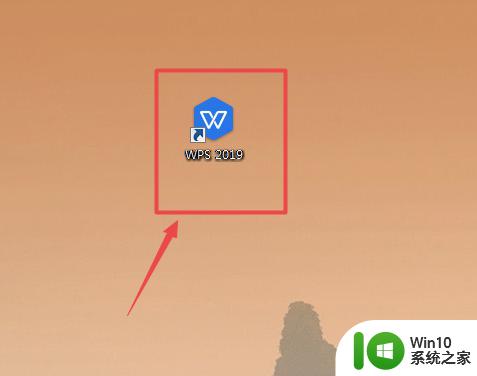
2.打开需要修改的文档。
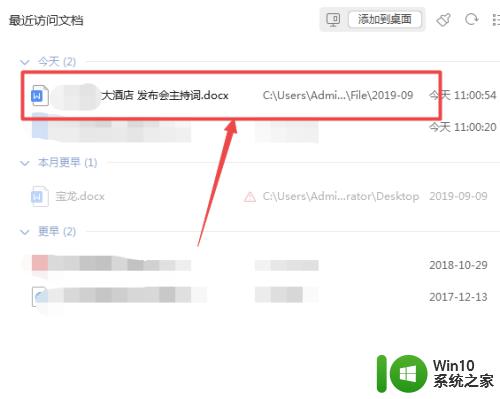
3.点击【审阅】。
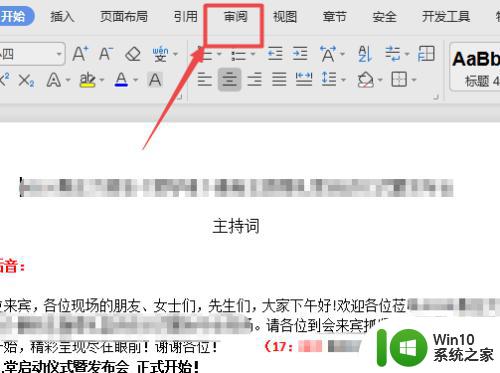
4.点击【显示标注】后,取消掉【批注】、【插入和删除】前面的勾选。
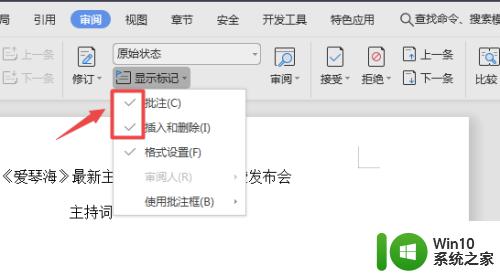
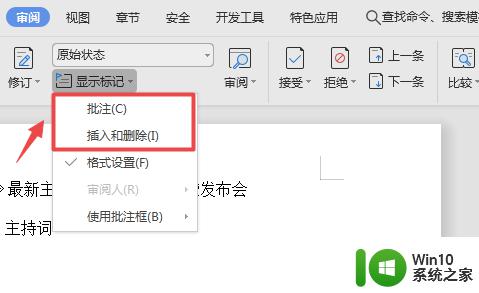
5.显示状态选择【显示标记的最终状态】,就可以了。
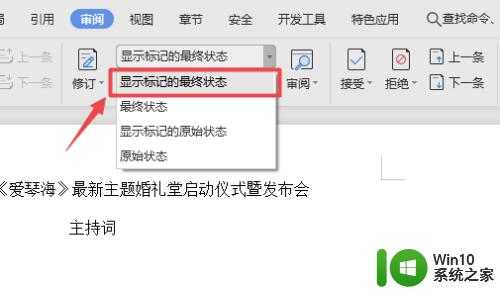
以上是将word中的修改标注全部去除的步骤,如果您也遇到了相同的问题,可以参考本文中的方法进行修复,希望这些步骤对您有所帮助。
word去掉修改标注 Word中去除修订标记的方法相关教程
- word中修订怎么去除 word如何删除修订标记和批注
- word文档中的回车符号怎么去掉 怎么去除word中的回车符
- word中的回车键怎么去掉 Word中去除回车键的步骤
- word关闭修订模式的步骤 如何取消Word中的修订模式
- word文档删除批注的具体步骤 word怎么去掉批注
- 文件修改痕迹 标记 Word文档如何消除或清除修改痕迹
- Word如何去掉页眉上的横线 怎样删除Word文档中页眉的横线
- word文档去除底图的图文教程 word底图怎么去掉
- word红色波浪线去掉方法 word如何去掉文字下的波浪线
- word文档去除水印的教程 怎么去掉word水印
- Word怎么去掉页眉上的横线 如何删除Word文档页眉中的横线
- word页眉下面的横线怎么删除 word去掉页眉下面的横线方法
- U盘装机提示Error 15:File Not Found怎么解决 U盘装机Error 15怎么解决
- 无线网络手机能连上电脑连不上怎么办 无线网络手机连接电脑失败怎么解决
- 酷我音乐电脑版怎么取消边听歌变缓存 酷我音乐电脑版取消边听歌功能步骤
- 设置电脑ip提示出现了一个意外怎么解决 电脑IP设置出现意外怎么办
电脑教程推荐
- 1 w8系统运行程序提示msg:xxxx.exe–无法找到入口的解决方法 w8系统无法找到入口程序解决方法
- 2 雷电模拟器游戏中心打不开一直加载中怎么解决 雷电模拟器游戏中心无法打开怎么办
- 3 如何使用disk genius调整分区大小c盘 Disk Genius如何调整C盘分区大小
- 4 清除xp系统操作记录保护隐私安全的方法 如何清除Windows XP系统中的操作记录以保护隐私安全
- 5 u盘需要提供管理员权限才能复制到文件夹怎么办 u盘复制文件夹需要管理员权限
- 6 华硕P8H61-M PLUS主板bios设置u盘启动的步骤图解 华硕P8H61-M PLUS主板bios设置u盘启动方法步骤图解
- 7 无法打开这个应用请与你的系统管理员联系怎么办 应用打不开怎么处理
- 8 华擎主板设置bios的方法 华擎主板bios设置教程
- 9 笔记本无法正常启动您的电脑oxc0000001修复方法 笔记本电脑启动错误oxc0000001解决方法
- 10 U盘盘符不显示时打开U盘的技巧 U盘插入电脑后没反应怎么办
win10系统推荐
- 1 番茄家园ghost win10 32位旗舰破解版v2023.12
- 2 索尼笔记本ghost win10 64位原版正式版v2023.12
- 3 系统之家ghost win10 64位u盘家庭版v2023.12
- 4 电脑公司ghost win10 64位官方破解版v2023.12
- 5 系统之家windows10 64位原版安装版v2023.12
- 6 深度技术ghost win10 64位极速稳定版v2023.12
- 7 雨林木风ghost win10 64位专业旗舰版v2023.12
- 8 电脑公司ghost win10 32位正式装机版v2023.12
- 9 系统之家ghost win10 64位专业版原版下载v2023.12
- 10 深度技术ghost win10 32位最新旗舰版v2023.11